
Om din Linux PC plötsligt har problem efter en uppdatering av systemet, är det möjligt a Linuxkärnan uppdatering är fel. Lyckligtvis rulla tillbaka eller byta till en annan kärna är relativt lätt att göra på Debian, Arch och Fedora-system. Här är hur.
Varför Kernel uppgraderingar orsaka problem
Kärnan är en integrerad del av ett Linux-system, så beroende på enheten och setup, har en kärna uppdatering potential att orsaka problem för dig eller för dina installerade program. Frågor kan variera från udda grafik beteende till en helt oanvändbar system. Om din situation är det senare, du är i en riktig knipa.
För att råda bot på detta problem, många moderna distros hålla ett äldre eller olika kärna installerad att du kan komma åt vid uppstart. Dessa låter dig testa kärnan för frågor eller återhämta sig från ett system brytande kärnan uppdateringen.
RELATERAD: Så här kontrollerar du Linux-kärnan och operativsystemversionen
Hur man startar med en annan Kernel
Naturligtvis kunde uppdateringar systempaket utöver Linux-kärnan vara den sanna roten till problemet. Ett snabbt sätt att utesluta kärnan som fel är att försöka starta upp med en annan kärna.
Du måste först få tillgång till GRUB-menyn genom att starta datorn. Du får se GRUB visas under några sekunder vid start och visar några alternativ som ”Avancerade alternativ”, men vissa distributioner hålla den dold om du komma åt den. Om det inte visas vid start, genom att hålla ned skifttangenten för tillfället datorn börjar boot, tills du ser en skärm som liknar bilden nedan.
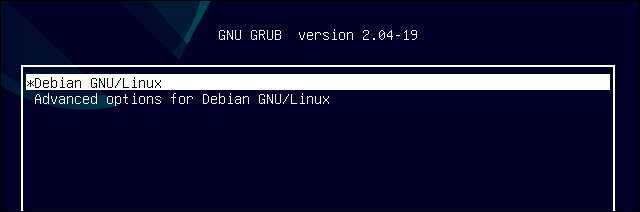
Använd piltangenterna för att navigera till ”Avancerade alternativ för [ditt Distro]” och tryck enter.
Du får en lista över tillgängliga startalternativ. Du bör se minst två, som ”[din distribution], med Linux 5.10.0.7-amd64” följt av ett ”återställningsläge” version av samma alternativ. De olika versionerna du ser anges är de olika kärnor installerade.

Om du bara har en standardutrustning och ett återställningsläge alternativ, som tyvärr innebär att du har bara en kärna installerad. I så fall, och om du inte kan använda kärnan alls, kan du använda återställningsläge till prova några reparationsalternativ .
Om du har mer än ett versionsnummer, har du en alternativ kärna du kan starta med. Det första alternativet kommer att vara det nyaste och en din dator stövlar med automatiskt. Försök med en annan icke-återställningsläge alternativ genom att navigera till den med piltangenterna och slå Enter.
RELATERAD: Hur fixar en Ubuntu systemet när det startar inte
Hur man tar bort eller nedgradera en Kernel
Om du startar i en annan kärna verkar ha löst problemet, då du förmodligen vill fortsätta att använda som kärna. Datorn kan dock som standard försöker använda problematiska kärnan varje gång du startar. Du kan antingen välja manuellt äldre kärnan vid varje uppstart, eller ta bort problematiska kärnan medan du väntar på en annan uppdatering.
Varning: Kernel uppdateringar kan innebära säkerhetsfixar. Av den anledningen att ignorera kärnuppdateringar kommer med risker. Om du måste gå, se till att ditt system är annars så säkert som möjligt .
Vissa distributioner tillåter dig att göra detta grafiskt, och de kan även låta dig helt enkelt välja en annan kärna som standard. Till exempel har Linux Mint s Update Manager (bilden nedan) en kärna inställningar funktion som låter dig ställa in kärn preferenser utöver att ta bort oönskade kärnor.
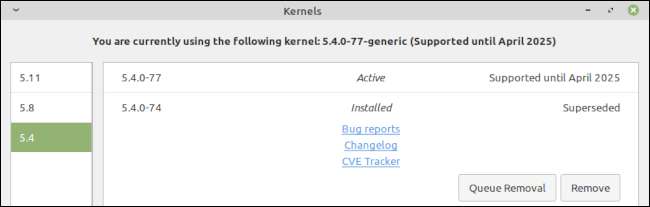
Försök att söka i programmenyn för ordet ”kärna” och se om några dektop verktyg visas. Om man gör det, kommer du sannolikt att kunna göra detta grafiskt. Annars läs vidare för att ta bort en kärna via kommandoraden.
Varning: Bara fortsätta medan startat i kärnan som du vill använda, inte den du planerar att ta bort.
Ta en Kernel på Debian och Ubuntu
För att ta bort en Linux-kärna på Debian, Ubuntu, eller ett av deras derivat, bör du först identifiera de installerade kärnpaketen. Öppna en terminal och ange följande kommando.
APT List --Installerad | Grep Linux-bild
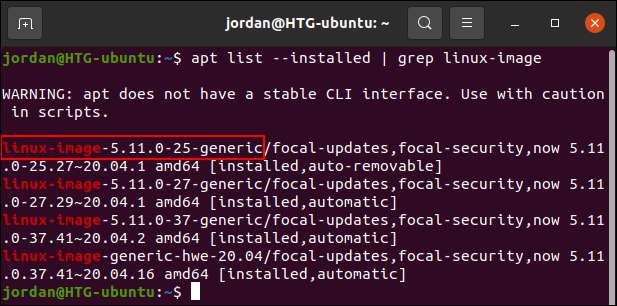
Du kan se versionsnumren i var och en av paketnamnen, som kommer före framåt-slash (/) i resultaten. Efter att ha fått namnet på kärnan du vill ta bort, skicka följande kommando, byt ut
kärnnamn
med kärnpaketets namn exakt som det visade sig i föregående kommando.
sudo apt ta bort kärnnamn
Du kommer att bli uppmanad till ditt lösenord, då bad om att bekräfta borttagningen genom att skriva
y
och trycka på ENTER.

Vänta på att borttagningen ska slutföras, och din Linux-dator startar inte längre in i den där kärnan. Håll ett öga på nya kärnor när du Uppdatera ditt system , och testa dem när de anländer för att se om problemet är fixat.
RELATERAD: Hur man uppdaterar Ubuntu Linux
Ta bort eller nedgradera en kärna på bågen
På Arch Linux kan du enkelt få flera alternativa kärnor med namn som
linuxhärdad
,
linux-zen
och
Linux-lts
. När du väljer ett alternativ i Grub såg du förmodligen bara en version av varje installerad kärna tillgänglig. Till skillnad från kärnor på Debian, anländer Arch Kernel uppdateringar inte som nya paket som ersätter det gamla. Istället är varje installerad kärna helt enkelt
uppdaterad
(eller "synkroniserad") till den senaste versionen som den blir tillgänglig.
Av den anledningen är det bäst att bara starta med en alternativkärna istället för att nedgradera din vanliga kärna. Om du har startat in i en annan kärna och vet att du inte vill använda den första, kan du namnge kärnan i ett avinstallationskommando med Pacman.
sudo pacman -r Kernel-Namn Kernel-Namn-Headers
Byter ut
kärnnamn
med kärnan efter eget val. Du kommer att bli uppmanad till ditt lösenord innan du kan fortsätta. Då måste du bekräfta borttagningen genom att skriva "y" och trycka på ENTER.
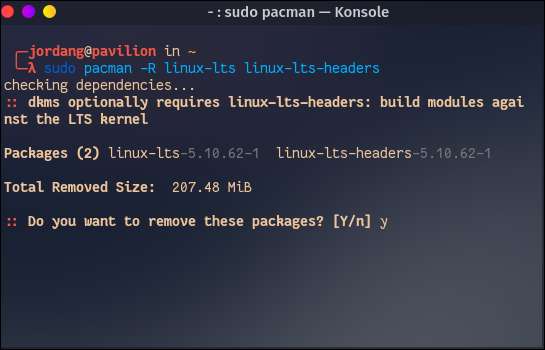
Om du vill nedvärdera Ett kärnpaket, vet att vi inte rekommenderar det. Uppdateringar av rullande utgåva är ofta beroende av att andra paket är aktuella, så att rulla tillbaka någon uppdatering är riskabelt företag och kan resultera i ett brutet operativsystem.
Om du är säker på att du vill, men du kan synkronisera ett kärnpaket till en viss version med följande kommando.
sudo pacman -s kernel-name = x.x.x kärnnamn-headers = x.x.x
Byta ut
kärnnamn
med kärnan du vill nedgradera och
x.x.x
med den version du vill ha. Du kan hitta äldre versionsnummer genom att titta på kärnan i
Arch Package Search
och klicka på "Visa ändringar."
RELATERAD: Så här uppdaterar du Arch Linux
Ta bort en kärna på Fedora
Fedora Linux som standard håller två äldre versioner av kärnan installerad på din enhet tillsammans med det nyaste. Med detta
rpm
Kommando, du kan identifiera paketnamnen.
RPM -QA Kernel-Core
Du ser en lista över alla installerade kärnor bredvid deras versionsnummer.

Efter att ha startat med en annan kärna, använd DNF för att avinstallera den problematiska kärnan.
sudo dnf ta bort kärnkärn-x.x.x-xxx.fcxx.x86_64
Du får en snabb att bekräfta avinstallationen. Skriv Y och tryck på ENTER för att bekräfta.
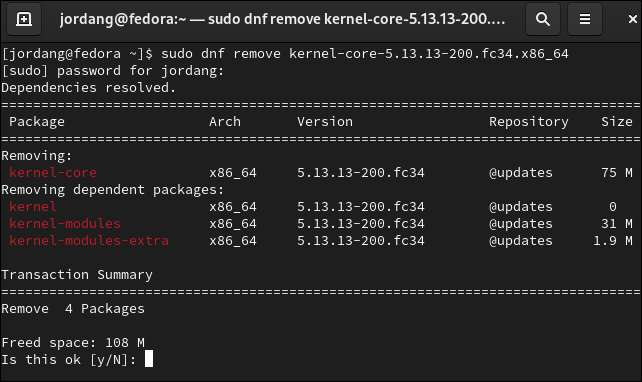
Efter att ha tagit bort kärnan kommer ditt system inte att kunna starta in i en nyare kärna tills du tillåter en kärnuppdatering. När en ny är tillgänglig, prova det och se om din fråga har åtgärdats.







